Aprenda como tirar print do seu celular (todos os modelos)!
Você não sabe como tirar print da tela no seu celular? Ou você apenas esqueceu como se faz? Pois aprenda aqui como fazer.
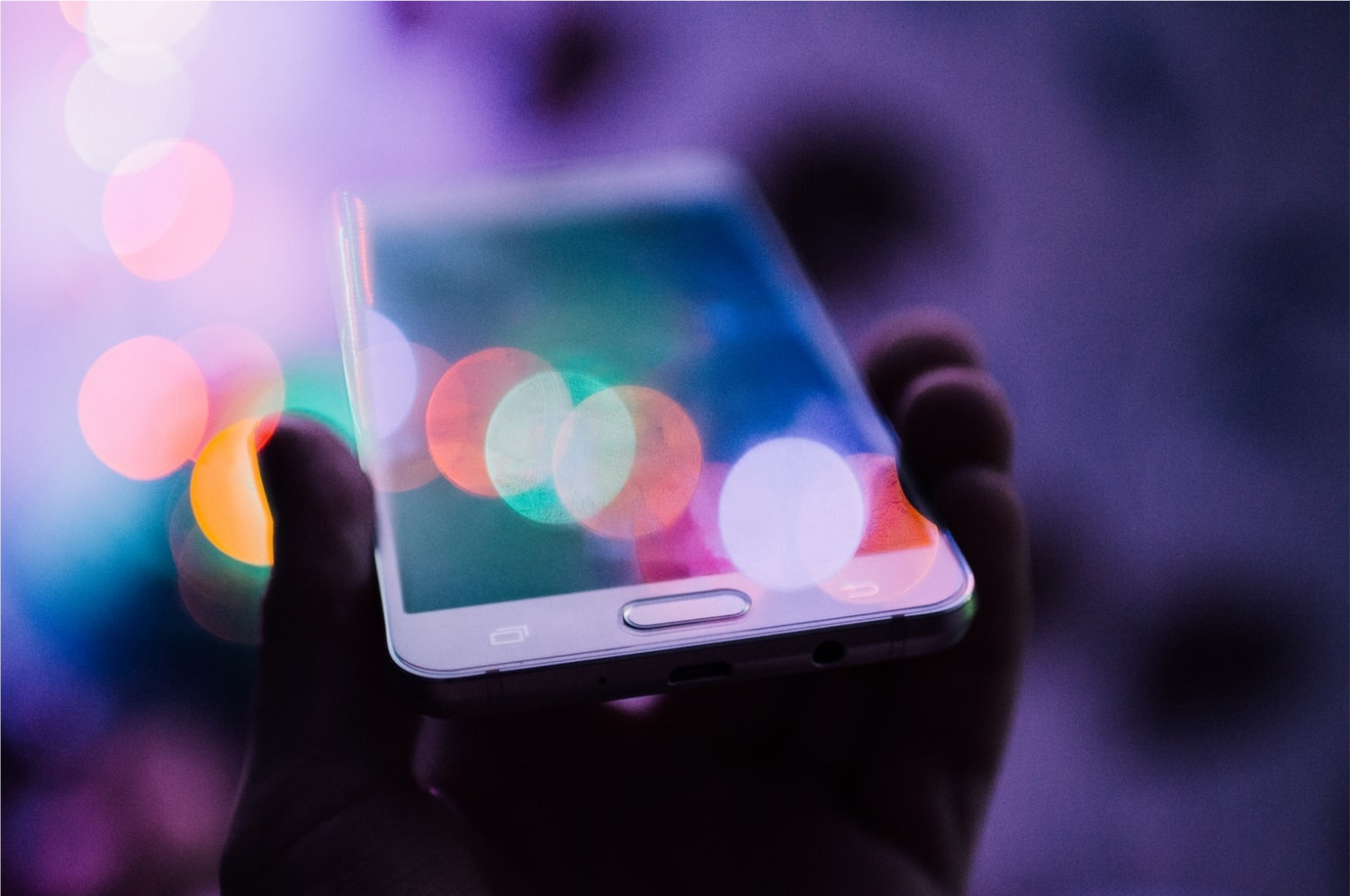
Você quer tirar uma print da tela do seu celular, mas não sabe como fazer? Fique tranquilo(a) que, neste tutorial do Tech News Brasil, você vai aprender passo a passo como fazer isso!
Como tirar print de um Samsung
É bem simples de tirar print em um celular da Samsung. Veja as formas de como fazer abaixo:
Modo 1
O primeiro modo (e o mais simples) envolvendo apenas pressionar o botão de desligar e o botão de abaixar o volume ao mesmo tempo (uma vez só basta), segurando ambos juntos por alguns segundos. E pronto: você já tem o seu print.
Essa forma funciona para todas as versões do Samsung. Em alguns modelos mais recentes, também pode ser realizada apenas segurando o botão grande na parte de baixo do celular
Modo 2
O segundo modo de tirar print da tela pode não funcionar em algumas versões do celular Samsung, mas vale a tentativa. Basta passar, sem encostar, uma parte da palma da mão de um lado ao outro da tela do celular (da esquerda para direita ou vice-versa) e pronto.
Neste método, não é necessário encostar na tela do celular, basta apenas fazer o gesto com a sua mão na frente da tela. Talvez não funcione de primeira, mas a prática leva à perfeição.
Modo 3
O terceiro e último modo envolve tocar e deslizar para baixo o seu dedo na parte de cima da tela do celular, acessando assim a barra de notificações. Após isso, toque na opção que diz “capturar” (essa opção também não está disponível em todos os celulares Samsung).
Como tirar print de um Motorola
A forma de tirar print da tela de um celular Motorola não varia muito de modelo para modelo. Mesmo que você tenha um G7 ou G8, basta seguir as instruções abaixo para tirar uma print sem problemas:
Modo 1
Aperte o botão de ligar/desligar e ao mesmo tempo aperte o botão de abaixar o volume, segurando-o por três segundos.
Modo 2
O segundo modo também é bem simples: toque três de seus dedos na tela por três segundos e pronto, você tirou uma print!
Modo 3
O terceiro modo é por segurar o botão de ligar e desligar até uma janelinha aparecer, e depois tocar na opção que diz “captura de tela“.
Como tirar print de um LG
Assim como os outros dois celulares acima, também é muito simples tirar um print da tela de um LG, seja ele um modelo antigo, seja mais moderno. Veja como fazer:
Modo 1
O primeiro modo é o mesmo método principal da Samsung e da Motorola: segure o botão de ligar/desligar e o botão de abaixar o volume por três segundos.
Modo 2
A forma alternativa de tirar uma print em um celular da LG é por segurar o botão de ligar/desligar e tocar na opção que diz “captura de tela“.
Como tirar print de um Xiaomi
Há uma grande variedade de modelos Xiaomi disponíveis no mercado, mas a forma de tirar print da tela se aplica a todos os modelos. Veja aqui:
Modo 1
Pressione o botão de ligar e desligar junto com o botão de abaixar o volume por três segundos, e pronto. Você já tem uma print da tela.
Modo 2
O método secundário é por deslizar três de seus dedos em uma parte aleatória da tela, de cima para baixo.
Como tirar print de um iPhone
As coisas ficam um pouco mais complicadas quando o assunto é tirar print de um iPhone, pois o método varia de modelo para modelo:
iPhone X
Aperte o botão de ligar/desligar e pressione o botão de aumentar volume; depois, solte os dois ao mesmo tempo. Logo em seguida, a print que você tirou irá aparecer em um canto da tela.
iPhone 8, 7, 6s, 5s etc.
Para fazer por esses modelos, segure o botão de ligar e desligar e ao mesmo tempo o botão de início (que desbloqueia o aparelho). Depois, basta soltar os botões ao mesmo tempo. Sua print irá aparecer na tela.
Assistive Touch
Por fim, usando o AssistiveTouch, vá nas configurações e faça o seguinte: toque em “ajustes“, em seguida em “Geral“, depois em “Acessibilidade” e finalmente em “AssistiveTouch“.
Depois de ter feito isso, toque no AssistiveTouch, depois em “Mais” e, após isso, na opções “Captura de Tela“. Dessa forma, sua print aparecerá na tela!
Gostou de ler? Pois aproveite e confira também:
Samsung libera o novo Android 12 para mais celulares Galaxy







Deixe seu comentário